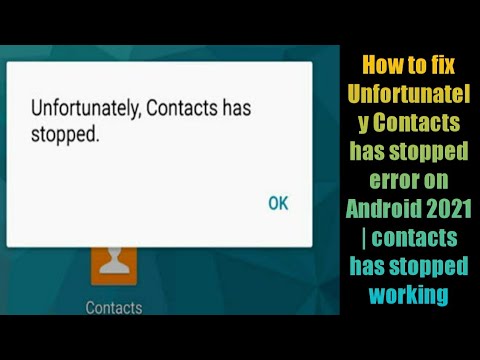
Turinys
- 1 problema: Kaip ištaisyti „Galaxy J7“ klaidą „Kontaktai sustabdyta“
- 2 problema: kaip atlaisvinti daugiau vietos „Galaxy J7“ jo neįsišaknijus
- 3 problema: „Galaxy J7 Instagram“ ir „YouTube“ programos nuolat genda
Sveiki atvykę į kitą dienos „GalaxyJ7“ trikčių šalinimo epizodą. Šiame trumpame vadove bus nagrinėjama viena iš dažniausiai pasitaikančių „Samsung“ įrenginių problemų - kaip išspręsti klaidą „Adresatai sustojo“. Kontaktai yra viena pagrindinių programų, kuri šiandien pateikiama su kiekvienu „Samsung“ įrenginiu. Nors mūsų pačių patirtis su šia programa per metus yra be problemų, daugeliui vartotojų ji atrodo nepatikima. Žemiau yra vienas iš tokių atvejų, kai įvyksta ši klaida. Tikimės, kad mūsų pasiūlymai padės išspręsti problemą jūsų pačių J7.
1 problema: Kaip ištaisyti „Galaxy J7“ klaidą „Kontaktai sustabdyta“
Mano „Samsung Galaxy J7 prime“ staiga pradėjo rodyti kontaktus, nustojo veikti. Iš naujo paleiskite programą. Taigi spusteliu paleisti iš naujo. Tada jis sako tą patį su uždarymo programos parinktimi. Iki šiol bandžiau šiuos sprendimus:
- Išvalyti talpyklą
- Atsisiųsti vaizdinį balso paštą „t-mobile“
- Paleiskite iš naujo kelis kartus
- Išvalę talpyklą iš įkrovos meniu išjunkite įrenginį ir įjunkite jį laikydami „vol up n“ namų mygtuką
- Perkraunama
Mano vienintelė likusi galimybė yra atkurti įrenginį, kurio bandau išvengti. Ar galiu dar ką nors padaryti? Ačiū už pagalbą.- Kayirean234
Sprendimas: Sveiki, Kayirean234. „Adresatai sustabdyti“ yra dažna, bendroji klaida, kuri paprastai pasirodo, kai programa „Kontaktai“ susiduria su problema. Tai gali suaktyvinti kita programa, pvz., Telefonas, arba susirašinėjimo programa, kuri naudoja Kontaktų programą tam tikrai užduočiai atlikti. Kitu metu tai gali būti dėl operacinės sistemos trikdymo. Gerai tai, kad tokią klaidą vartotojas beveik visada gali ištaisyti. Taigi, norėdami pradėti, galite išbandyti šiuos dalykus:
Sukurkite atsarginę kopiją
Prieš atlikdami bet kokią trikčių šalinimo veiklą įsitikinkite, kad sukūrėte viską, ypač kontaktus, kurių negalite prarasti. Geriausias būdas tai padaryti yra „Smart Switch“ naudojimas. Jei turite kompiuterį, galite į jį įdiegti „Smart Switch“, tada naudodami jį sukurkite atsarginę telefono kopiją.
Šiame puslapyje galite patikrinti, kaip įdiegti „Smart Switch“ kompiuteryje.
Išvalykite „Contacts“ programos duomenis
„Kontaktų“ programa yra iš anksto įdiegta programa, todėl daugiausia jos trikčių šalinimui galite ištrinti jos duomenis. Tai prilygsta programos ištrynimui ir įdiegimui iš naujo. Jei norite ištrinti programos duomenis, atlikite šiuos veiksmus:
- Atidarykite programą „Nustatymai“.
- Palieskite Programos.
- Viršutiniame dešiniajame kampe bakstelėkite Daugiau nustatymų (trijų taškų piktograma).
- Pasirinkite Rodyti sistemos programas.
- Raskite ir palieskite savo programą.
- Palieskite Saugykla.
- Bakstelėkite mygtuką Išvalyti talpyklą.
- Iš naujo paleiskite „J7“ ir patikrinkite, ar nėra problemos.
Iš naujo nustatyti programos nuostatas
Jei problema išlieka ištrynus „Contact“ programos duomenis, galite pabandyti grąžinti visas programos nuostatas į ankstesnes. Kartais programa gali nustoti veikti tinkamai, nes kita programa ar paslauga, nuo kurios priklauso, buvo išjungta arba pašalinta iš sistemos. Jei norite užtikrinti, kad visos reikalingos programos, palaikančios kitas programas, veikia ir veikia, apsvarstykite galimybę iš naujo nustatyti programų nuostatas telefone. Štai kaip tai daroma:
- Atidarykite programą „Nustatymai“.
- Palieskite Programos.
- Viršutiniame dešiniajame kampe bakstelėkite Daugiau nustatymų (trijų taškų piktograma).
- Pasirinkite Reset app preferences.
- Iš naujo paleiskite „S8“ ir patikrinkite, ar nėra problemos.
Išvalykite tinklo nustatymus
Kartais dėl neteisingos tinklo konfigūracijos kai kurios programos gali neveikti tinkamai. Norėdami įsitikinti, kad J7 tinkama tinklo konfigūracija, būtinai išvalykite jo tinklo nustatymus. Štai kaip:
- Pradiniame ekrane perbraukite aukštyn tuščioje vietoje, kad atidarytumėte programų dėklą.
- Palieskite General Management> Reset> Reset network settings.
- Palieskite Reset settings.
- Jei nustatėte PIN kodą, įveskite jį.
- Palieskite Reset settings. Baigę pasirodys patvirtinimo langas.
Saugus režimas
Norėdami patikrinti, ar bloga trečiosios šalies programa gali sukelti problemą, kita triktis būtų paleisti įrenginį į saugųjį režimą. Šiuo režimu bus leidžiama paleisti tik iš anksto įdiegtas programas, o tai reiškia, kad jei viena iš jūsų atsisiųstų programų yra problemų, saugaus režimo „Contacts“ programa turėtų veikti tinkamai.
Norėdami patikrinti balso skambučius saugiuoju režimu:
- Išjunkite įrenginį.
- Paspauskite ir palaikykite maitinimo klavišą už ekrane pasirodžiusio modelio pavadinimo ekrano.
- Kai ekrane pasirodys SAMSUNG, atleiskite maitinimo mygtuką.
- Iš karto atleidę maitinimo mygtuką, palaikykite nuspaudę garsumo mažinimo klavišą.
- Toliau laikykite nuspaudę garsumo mažinimo mygtuką, kol įrenginys bus paleistas iš naujo.
- Kai apatiniame kairiajame ekrano kampe pasirodo saugusis režimas, atleiskite garsumo mažinimo klavišą.
- Leiskite savo telefonui veikti ir pabandykite pakartoti problemą. Jei balso skambučiai veikia tinkamai, turite netinkamų programų problemų.
Norėdami nustatyti, kuri iš jūsų programų kelia problemų, turėtumėte vėl paleisti telefoną į saugųjį režimą ir atlikti šiuos veiksmus:
- Paleiskite į saugųjį režimą.
- Patikrinkite, ar nėra problemos.
- Patvirtinę, kad kalta trečiosios šalies programa, galite pradėti pašalinti programas atskirai. Siūlome pradėti nuo naujausių, kuriuos pridėjote.
- Pašalinę programą iš naujo paleiskite telefoną į įprastą režimą ir patikrinkite, ar nėra problemos.
- Jei jūsų J7 vis dar kelia problemų, pakartokite 1–4 veiksmus.
- Tęskite tą patį ciklą, kol atpažinsite kaltininką.
Gamykliniai nustatymai
Jei visi pirmiau pateikti sprendimai visiškai nepadės, turite iš naujo nustatyti gamyklinius įrenginio nustatymus. Norėdami atstatyti J7 gamykloje:
- Išjunkite įrenginį.
- Paspauskite ir palaikykite garsumo didinimo klavišą ir „Bixby“ klavišą, tada palaikykite paspaudę maitinimo mygtuką.
- Kai pasirodys žalias „Android“ logotipas, atleiskite visus klavišus („Installing system update“ bus rodoma apie 30–60 sekundžių, kol bus rodomos „Android“ sistemos atkūrimo meniu parinktys).
- Kelis kartus paspauskite garsumo mažinimo mygtuką, kad paryškintumėte „wipe cache partition“.
- Paspauskite maitinimo mygtuką, kad pasirinktumėte.
- Paspauskite garsumo mažinimo mygtuką, kol bus paryškinta „taip“, ir paspauskite maitinimo mygtuką.
- Kai valymo talpyklos skaidinys bus baigtas, paryškinamas „Perkraukite sistemą dabar“.
- Norėdami iš naujo paleisti įrenginį, paspauskite maitinimo mygtuką.
2 problema: kaip atlaisvinti daugiau vietos „Galaxy J7“ jo neįsišaknijus
Turiu „Galaxy J7“ ir dėl senos „bloatware“ problemos ji veikia 95% naudojamos saugyklos ir 60% RAM, neleidžianti atnaujinti programų. Gundau išrauti įrenginį ir pašalinti nepageidaujamas programas. Man buvo pasakyta, kad tai pavojinga ir gali sukelti kitų nepageidaujamų problemų. Kokios jūsų mintys šiuo klausimu? Jei manote, kad tai priimtinas sprendimas, ar yra patikima procedūra ar schema, kurią patartumėte? - Robertas
Sprendimas: Sveikas, Robertai. Įsišaknijimas turi ir privalumų, ir trūkumų. Jei jūsų pagrindinis rūpestis susisiekiant su mumis yra išsiaiškinti, kaip geriausiai išspręsti jūsų „J7“ saugojimo vietos trūkumą, mūsų atsakymas tikrai nėra šaknies įtaisas. Palyginti su potencialia jūsų įrenginio rizika, abejojame, ar jūs gausite kokių nors reikšmingų privalumų saugyklos vietos atžvilgiu. Taip, galėsite pašalinti nepageidaujamas programas, tačiau abejojame, ar jų suma gali būti keli GB. Kodėl vietoj to negaunate SD kortelės? „Galaxy J7“ gali naudoti iki 256 GB SD kortelę, o tai paprastai yra daugiau nei pakankamai vidutinio vartotojo poreikiams patenkinti.
Įsišaknijimas pažeidžia būdingą „Android“ saugumą. Yra priežastis, kodėl „Google“ „slepia“ kai kuriuos neskelbtinus failus ir aplankus nuo vidutinių vartotojų. Geriau, jei laikysitės neįsišaknijusios „Android“ versijos, nebent ketinate naudoti telefoną pažangioms užduotims, kurioms reikalingas root leidimas. Jūsų atveju geriausia priemonė saugojimo vietos trūkumui yra naudoti antrinę atmintį (SD kortelę).
3 problema: „Galaxy J7 Instagram“ ir „YouTube“ programos nuolat genda
Sveiki, mano „Samsung J7“ socialinės žiniasklaidos programos vis stringa, ypač „Instagram“ ir „YouTube“. „Instagram“ užstringa ir aš išeinu iš programos, kad ją vėl atidaryčiau. Kai padarau ekraną, pasidaro baltas ir „Instagram“, deja, sustojo “ar pan. Kai „YouTube“ sugenda, jis užstringa kaip „Instagram“, bet kai vėl jį atidarysiu, jis nebus paleistas. Turiu dar kartą įdiegti iš naujo. Prašau padėti! Tai vyksta kelis mėnesius. Tai mane labai vargina. - „Elloc250“
Sprendimas: Sveiki, Elloc250. Yra keletas veiksnių, dėl kurių programos gali atsitiktinai ar bet kada sugesti „Android“. Norėdami išspręsti problemą, rekomenduojame vadovautis mūsų patarimais šiame straipsnyje:
Kaip pataisyti „YouTube“ programą, kuri vis stringa „Samsung Galaxy J7“?
Visi šio straipsnio pasiūlymai gali būti pritaikyti „YouTube“ ir „Instagram“ programoms.


